'IMILAB 2K몬스터캠' 리뷰
안녕하세요, 마뚱이입니다.
오늘은 가정용CCTV, 베이비캠 추천 제품을 소개해 드리려고 합니다.
IMILAB의 가정용CCTV, 베이비캠 추천 제품은 어떤 특징과 장점들을 갖고 있는지 함께 알아보겠습니다.
오늘의 제품,
'IMILAB 2K몬스터캠'입니다.

가정용CCTV, 베이비캠 추천 제품, IMILAB 2K몬스터캠은 홈 카메라의 기준으로 사용할 수 있는 고품질의 카메라 제품입니다.
기존의 비슷한 제품들에서 걱정했던 전자파, 해킹에 대한 걱정, 설치의 어려움, 움직임 트래킹, 선명한 화질, 여러 사람들이 동시에 사용 가능한 제품, 국내 AS 등 다양한 염려와 사용성에 대한 부분을 모두 신경 쓴 제품입니다.

IMILAB 2K몬스터캠은 2304 x 1296의 2K 화질을 보유하고 있으며 300만 화소의 고화소를 제공합니다.
또한 4만 원대의 합리적인 금액으로 움직임 자동 추적 기능과 아기 울음 감지 등 여러 기능들을 동시에 사용할 수 있는 가성비와 기능성을 모두 잡은 제품입니다.
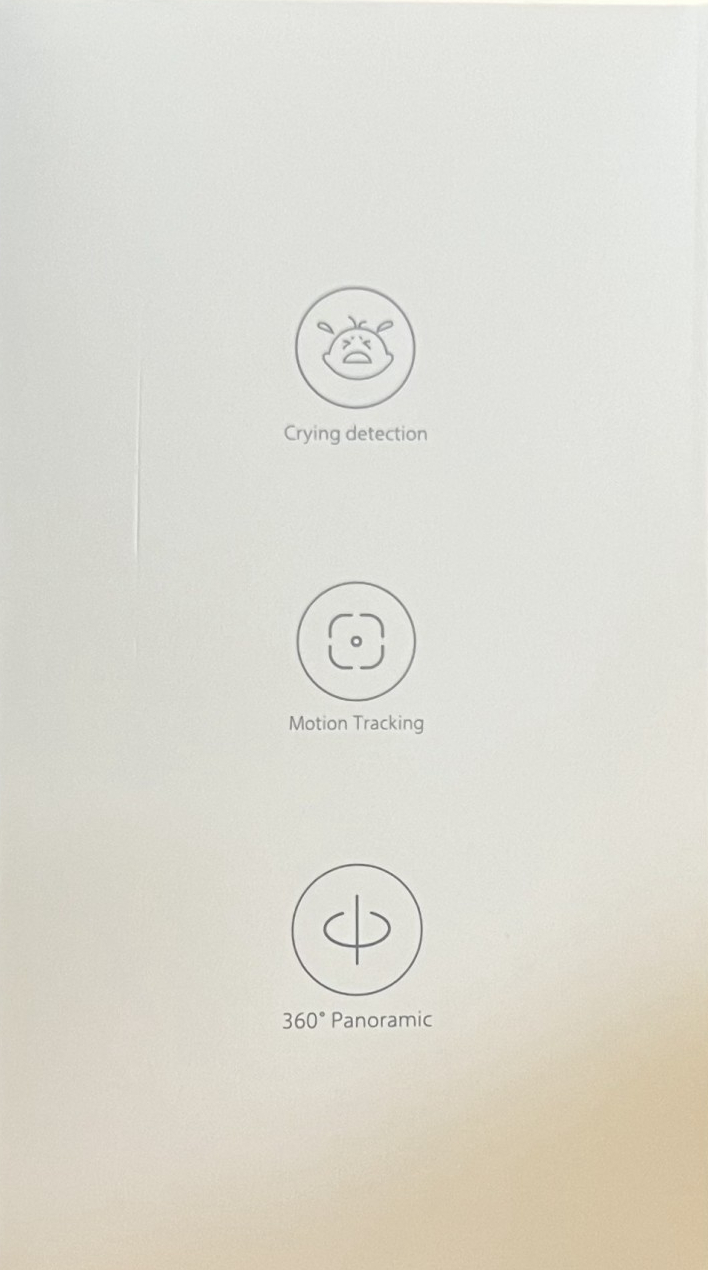

가정용CCTV, 베이비캠 추천 제품, IMILAB 2K몬스터캠의 특징은 다음과 같습니다.
- 아기 울음 감지
- 모션 트래킹
- 360도 파노라믹
- 300만 화소
- H.265 인코딩
- 나이트 비전
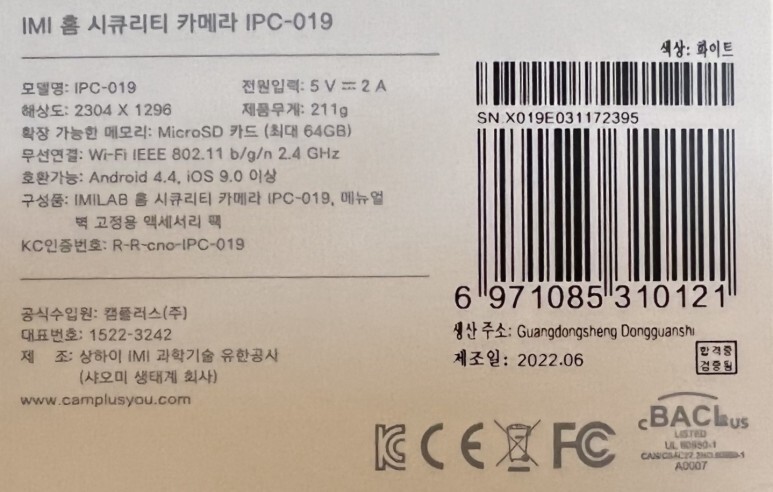
해당 제품의 정격 전원은 5V 2A(10W)입니다.
제품의 무게는 211g으로 아이폰 프로 맥스 정도의 무게이며, 확장 가능한 메모리카드는 64gb이지만, 메모리카드가 없더라도 사용 가능합니다.
또한 해당 제품은 2.4ghz 네트워크만 지원하기 때문에 5ghz 네트워크만 깔려있는 곳에서는 사용이 어려울 수 있습니다.


IMILAB 2K몬스터캠은 2년 무상 AS가 가능한 제품입니다.
2년 무상 AS가 끝나더라도 더 이상 AS를 받을 수 없는 타사의 제품들과는 달리, 유상으로라도 평생 AS를 받을 수 있다는 점은 큰 장점입니다.
구성품은 제품 박스, 본체, 설명서, 전원 케이블, 벽 고정용 가이드 세트입니다.
저는 그냥 가구 위에 올려 사용하고 있기 때문에 벽 고정용 가이드 세트는 나중을 위해 보관해 두었습니다.
깔끔한 설치를 원하시는 분들께서는 벽 고정용 가이드 세트를 활용해 벽에 튼튼하게 고정할 수 있습니다.

제품의 패키지 구성은 위와 같습니다.(설명서 제외)
기존 해당 회사의 기존 제품도 훌륭하다는 평을 많이 받던 제품이었지만, 2세대로 업그레이드되면서 적외선 센서를 업그레이드해 야간에 더욱 선명하게 화면을 확인할 수 있었습니다.
더욱 명확하고 밝은 화면으로 물체를 식별할 수 있기 때문에 어두운 곳에서도 물체를 정확하게 식별할 수 있게 개선되었습니다.

제품 설명서는 간단하게 필요한 부분만 확인하고 넘어가도록 하겠습니다.
- 상태 표시등
- 파란 등: 연결 성공 / 상태 정상
- 파란 등 점등: 인터넷 이상
- 주황색 점등(속도 빠름): 연결되지 않음
- 주황색 점등(속도 느림): 정상 업그레이드
- Micro SD 카드
- 전원이 차단된 상태에서 카메라 렌즈 부분을 위로 젖히면 마이크로 SD 카드 슬롯이 나옵니다.
- 마이크로 SD 카드를 삽입 또는 제거할 때, 반드시 전원을 차단해야 합니다.
- 마이크로 SD 카드의 최대 용량은 64gb이며, 속도는 U1/Class 10 이상을 권장합니다.


전원 선은 USB type A to micro 8pin 타입입니다.
USB-C type이 아니라는 점은 조금 아쉬운 부분입니다만, 충분히 튼튼하고 긴 전원 선을 제공하기 때문에 큰 불만은 없었습니다.
마이크로 SD 슬롯은 위에서 말씀드린 대로 카메라 모듈을 위로 젖히면 나오게 됩니다.


가정용CCTV, 베이비캠 추천 제품, IMILAB 2K몬스터캠은 고화질 2K 해상도를 지원하고 있기 때문에 영상 화질이 크게 개선되었으며 확대해도 깨짐이 적은 디테일을 자랑해 보다 쾌적한 영상 확인이 가능합니다.
또한 움직임 감지 알림을 통해 자동 추적 기능으로 사람의 움직임을 따라 카메라가 추적되며 사각지대가 없는 감시를 위한 핵심 기능이라고 할 수 있습니다.
해당 기능은 설정에서 on/off 설정이 가능합니다.

제품의 후면에는 스피커가 달려있어 베이비캠으로 사용 시 아이에게 통화를 하며 안심을 시킬 수 있는 기능도 갖추고 있습니다.
그리고 기기의 상태가 어떠한지 등 다양한 정보를 영어로 간편하게 확인할 수 있습니다.


제대로 설치하기 전, 일단 공유기에 연결하기 위해 보조배터리에 연결해 보았습니다.
전원은 보조배터리 만으로도 충분한 10W이며, 케이블만 연결하면 바로 전원이 들어와 연결할 수 있습니다.
IMILAB 2K몬스터캠은 금융권 수준의 AES-256 암호화 시스템을 채용해 비슷한 제품을 사용하는 분들의 걱정을 확실하게 저감시켜 드립니다.
고급 암호화 표준인 AES-256은 미국 표준 기술 연구소인 NIST에 의해 제정된 대칭키 방식의 암호 저장 기술로, 금융 산업 수준의 전 구간 암호화로 아직까지 깰 수 있는 기술이 나오지 않은 안전한 기술입니다.
해당 기술은 군사 기밀을 관리하는 수준의 암호화 규격으로, 안심하고 사용할 수 있는 제품입니다.



처음 제품의 전원을 연결하게 되면 좌, 우, 위, 아래로 카메라 모듈을 움직이며 동작에 이상이 없는지 체크합니다.
그 이후, 연결을 위한 준비단계로 넘어가게 되며, 휴대폰 앱을 통해 자동으로 연결할 수 있습니다.
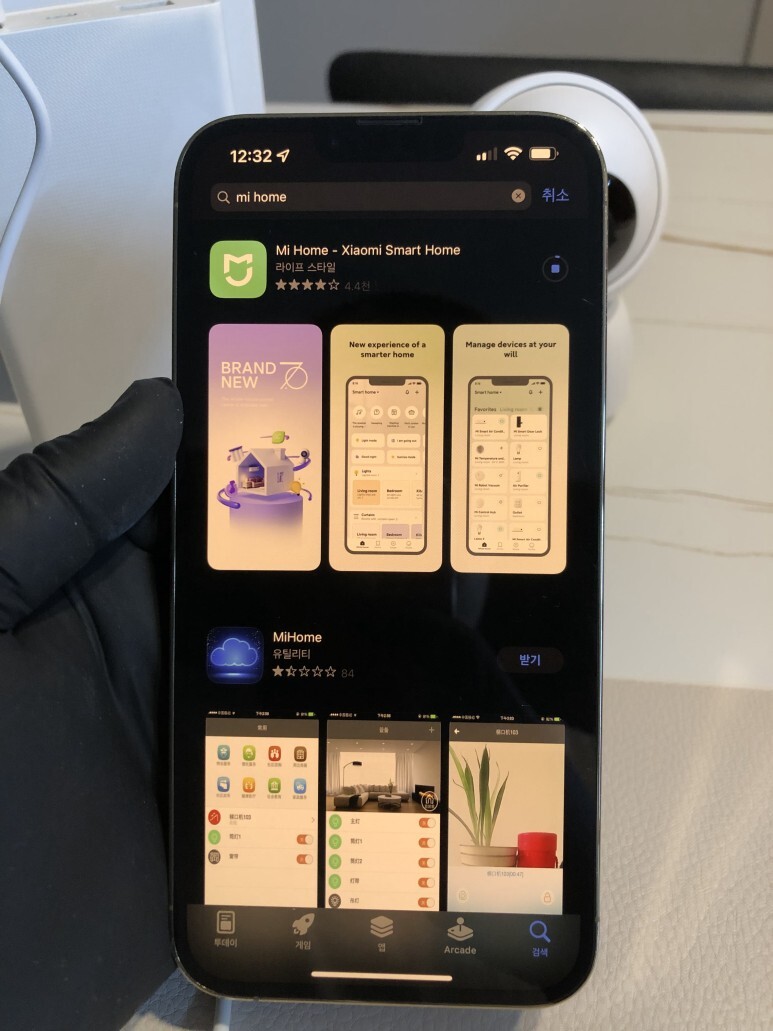

휴대폰 앱인 Mi Home을 다운로드하신 후, 회원가입을 진행하게 되면 간단히 기기와 공유기를 연결할 수 있습니다.
저는 애플 기기를 사용하기 때문에 애플 아이디로 회원가입과 로그인을 해 보도록 하겠습니다.


간단히 회원가입과 로그인을 한 후, 원하는 시스템 권한을 제공하고 넘어가게 되면 바로 기기를 연결할 수 있는 창이 뜨게 됩니다.
이다음에 나오는 알림 설정의 경우, 무음 모드에서도 소리로 긴급 알림을 보내는 기능이 있는데, 이 긴급 알림 같은 경우에는 회사나 중요한 자리에서 곤란한 경우가 있을 수 있기 때문에 저는 off로 해 두었습니다.



기기 추가를 선택하게 되면 자동으로 인식하려고 노력하지만, 자동으로는 인식이 되지 않습니다.
기기의 하단에 있는 QR코드를 촬영하면 간단하게 연결이 가능합니다.


QR 코드를 촬영하게 되면 기기를 초기화하라는 메시지를 받게 되고, 후면 전원 포트 왼쪽에 있는 리셋 버튼을 3초간 눌러주면 자동으로 리셋을 진행합니다.
리셋이 되면 처음 전원을 연결했을 때와 마찬가지로 좌, 우, 위, 아래로 카메라를 정렬한 후 연결 대기 상태로 전환됩니다.



연결 대기 상태에서 IMILAB 2K몬스터캠에 연결하기 위한 QR 코드 촬영을 진행합니다.
휴대폰 화면에 제공되는 QR 코드를 제품 전면 카메라에 비춰주면 자동으로 촬영되고 연결되...는게 맞습니다만, 여기서부터 막히기 시작합니다.

판매 페이지에 들어가 보면, Q&A에 자세히 방법이 나와있지만 결국 다른 방법으로 해결하게 되었습니다.
물론 저희 집은 2.4ghz 무선 연결을 지원하는 공유기(SK 인터넷)를 사용하고 있습니다.
그런데 이 공유기와 연결을 해도 연결이 안 됩니다.
그래서 판매자가 제공하는 여러 방법들(공유기 세팅을 어떻게 저렇게 이렇게 바꿔라, 번갈아가며 하나씩 바꿔가며 다시 연결해 봐라 등등)을 다 시도해 보았지만 결국 실패했습니다.
(여기 가지 2시간 소요)
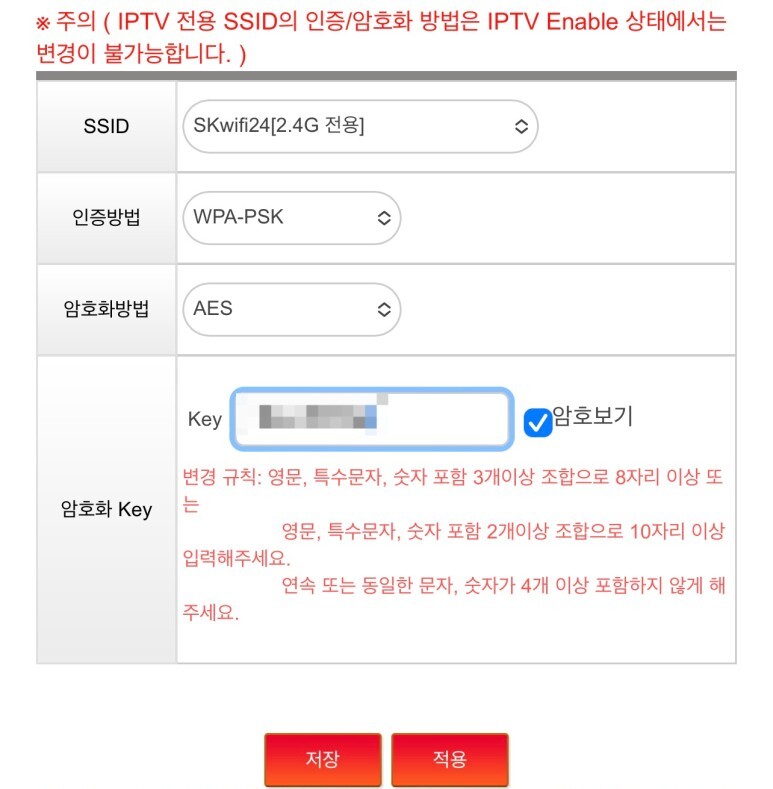
네트워크 이름도 영어와 숫자로만 이루어져야 한다고 해서 언더바(_)도 지워보고, 점(.)도 지워봐도 묵묵부답.
결국에는 와이파이 비밀번호를 영어와 숫자로만 이루어지게 변경 후 해결되었습니다.
(결국 이거였냐...)
제 생각에는 와이파이 이름과 비밀번호 모두 특수문자를 사용하지 않게 변경해 보시는 걸 첫 번째 순위로 시도해 볼 만한 해결 방법인 것 같습니다.
나머지는 차차해보셔도 될 것 같네요.
역시 스마트홈 구축은 저에게는 너무 어려운 일인 것 같습니다.
그래도 한 건 해결했더니 속이 다 시원하더라고요.
(3시간 소요)
이게 바로바로 적용해 보면 금방 할 텐데, 네트워크 설정 변경도 오래 걸리고, 제품 리셋도 오래 걸리고, 다시 연결해 보는 데에도 오랜 시간이 걸리기 때문에 한번 시도하는데 5분 이상은 소요됩니다.
정말 새벽에 혼자 쌩 쇼를 다 했네요.


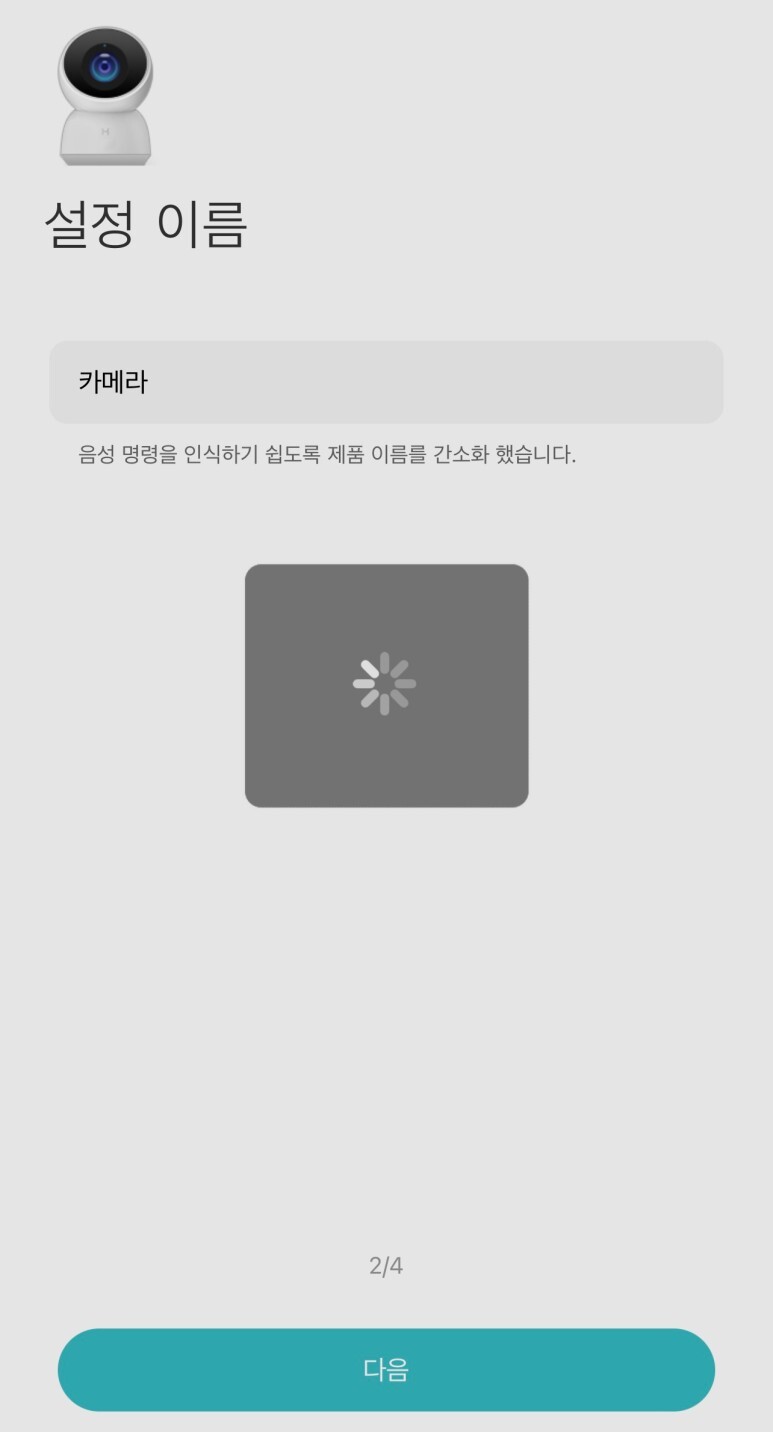
그다음은 너무 쉽습니다.
(다음날이 되었습니다.)
방 설정과 카메라 이름을 정해 주고 다음으로 쭉쭉 넘어갑니다.
어제에 비해 너무 쉬워서 아무것도 아니네요.
어제도 이렇게 넘어갔어야 했던 건데요.
정말 힘들었거든요.
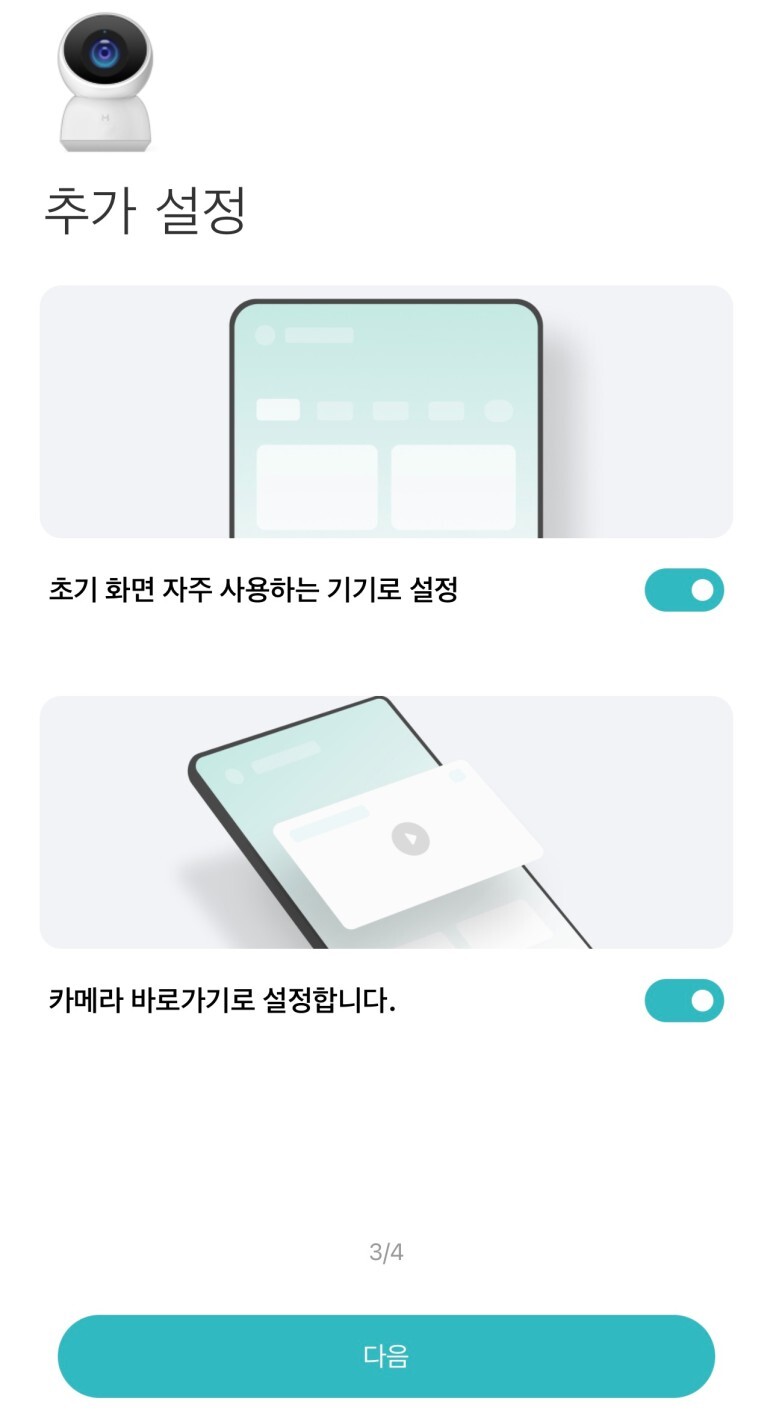

추가 설정과 함께 사용할 가족 구성원을 추가해 준 후 완료해 주시면 됩니다.
가족 구성원을 추가하려면 추가할 가족 구성원이 Mi Home 앱을 깔아 두는 게 편합니다.
해당 가족 구성원이 회원가입을 한 후, ID 번호를 전달해 주면 해당 번호로 카메라 공유가 가능합니다.
카메라 공유는 2가지 모드가 있습니다.
- 보기만 가능한 모드
- 카메라의 설정까지 수정 가능한 모드
위 2가지의 모드 중 원하는 모드로 가족 구성원에게 제공할 수 있으며, 동시에 최대 3명까지 카메라를 확인할 수 있습니다.
카메라의 각도도 Mi Home 앱에서 원하는 대로 조정이 가능하며, 특히 통화 기능이 있다는 점이 큰 장점으로 느껴졌습니다.
하지만 저희 부부 같은 경우에는 통화 기능은 사용할 일이 없긴 하겠네요.
아이를 혼자 집에 둘 일은 없을 테니까요.


작은방의 세팅은 이렇게 해 두었습니다.
천장에 매달기보다는 아이 침대가 잘 보이는 쪽에 배치해서(벽에 구멍 뚫기도 싫고) 확인하기 편하도록 세팅해 보았습니다.
나중에 얼마든지 카메라는 이동할 수 있기 때문에 이렇게 저렇게 바꾸면서 더욱 편한 세팅을 찾아봐야겠네요.
아내와도 덕분에 자다가 아이가 울어도 금방 잠들 수 있는 상태인지, 바로 가야 하는 상태인지 더욱 쉽게 확인할 수 있게 되었습니다.

오늘 만나본 제품은 가정용CCTV, 베이비캠 추천 제품, IMILAB 2K몬스터캠이었습니다.
아기의 안전을 책임지는 정말 좋은 육아템이네요!
장점
- 적외선 야간 모드의 뛰어난 품질
- 아기 울음소리 알림과 움직임 트래킹 모드 탑재
- 뛰어난 가성비와 기능성
- 금융권 수준의 보안 시스템 탑재
한마디
- 하마터면 연결을 포기할 뻔했다니까요.
